小编教你电脑开机密码忘记了怎么办
- 分类:win8 发布时间: 2017年11月07日 12:00:00
我们设置好开机登录密码后,在开机或者解锁计算机的时候都要输入正确的密码才能进入电脑系统,这样就保证了电脑的安全,有些朋友在给电脑开机的时候,才发现密码竟然忘记了,想了半天也想不起来,看来只有破解密码了,但是无奈自己不会,那怎么搞,别急,小编这就帮你们解决破解电脑密码的难处
在日常生活中,我们常常忘这忘那的,这些都很常见的事情,所以电脑开机密码忘记了,也不是什么大的事情,但是开不了机着实让很多人头痛了,电脑开机密码忘记了怎么办呢?接下来就和大家分享下忘记电脑开机密码的解决办法
电脑开机密码忘记了怎么办图文教程
首先需要一个U盘启动盘

电脑开机(图1)
U盘启动后,选择第二个的从winPE进入系统

电脑开机(图2)
WINPE系统界面,选择登陆密码清除工具

电脑开机(图3)
点击这里的打开按钮

电脑开机(图4)
选择要删除的账户密码,点击选择以后,下方这里选择修改密码选项。

电脑开机(图5)
这里不要输入任何内容,直接确定。
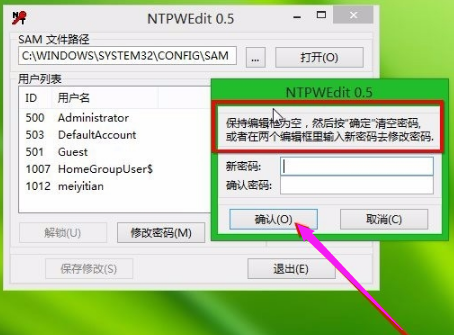
电脑开机(图6)
最后点击保存修改

电脑开机(图7)
重启电脑再次到登陆界面的时候,不要输入密码点一下那个箭头按钮就可以登陆电脑中去。

电脑开机(图8)
以上就是电脑开机密码忘记的解决步骤了。有需要的可以尝试一下操作。
上一篇:电脑如何安装双硬盘详细教您如何安装
下一篇:office2007激活解决方法
猜您喜欢
- win8图标丢失该如何找回教程 装机吧来..2013/04/09
- u盘写保护软件使用教程2016/11/23
- 系统基地一键重装系统教程..2016/10/27
- 笔记本电脑开不了机,详细教您解决笔记..2018/05/05
- 电脑如何隐藏真实ip地址2019/12/31
- 扩大c盘的方法有哪些2019/12/24
相关推荐
- 怎么显示文件后缀名,详细教您如何让电.. 2018-01-13
- 二师兄U盘深度技术win7系统启动盘制作.. 2017-05-16
- h61主板,详细教您h61主板怎么样.. 2018-04-04
- 电脑黑屏的原因,详细教您电脑黑屏的原.. 2018-05-22
- 笔记本换cpu,详细教您笔记本怎么换CPU.. 2018-08-18
- 深度win7安装教程 2016-12-24



